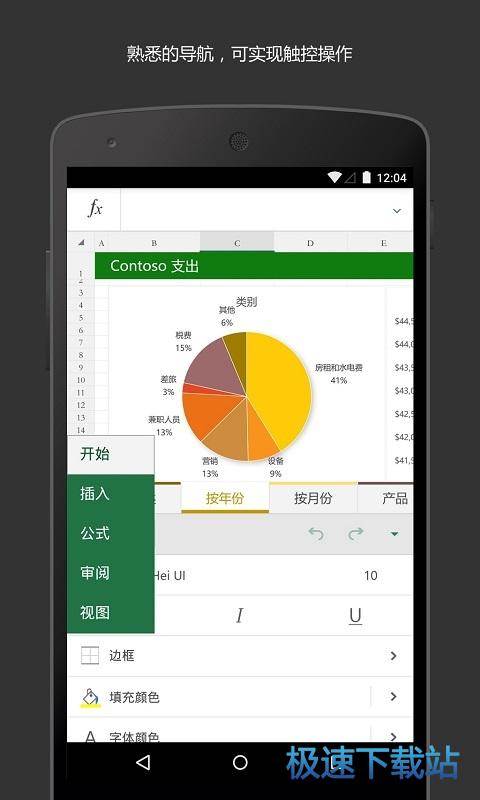excel表格怎么做分区统计? excel分区统计操作方法
时间:2017-08-22 17:06:25 作者:琪琪 浏览量:96

在办公中只要是需要做统计表格之类的一定会使用Excel表格,在Excel中有一种叫做分区统计的方法,可以帮助我们统计每个区间的数据,那么要怎么在Excel表格中实现分区统计呢?跟小编一起往下看看吧。
Excel分区统计方法:
1、以下是一个Excel表,里面是考试的分数。
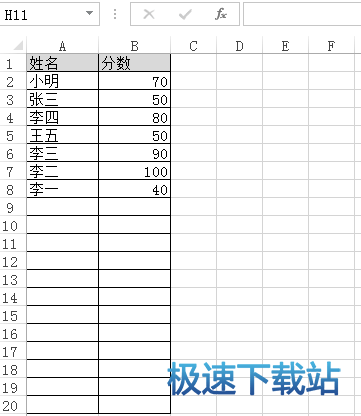
2、点击插入选显卡点击数据透视表。
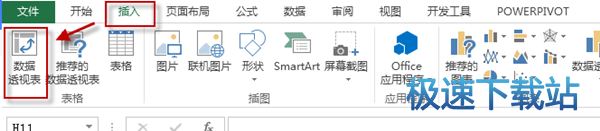
3、在创建数据透视表中选择选择一个表或区域表/区域选择整体的数据区域,选择放置数据透视表的位置选择新工作表点击确定。
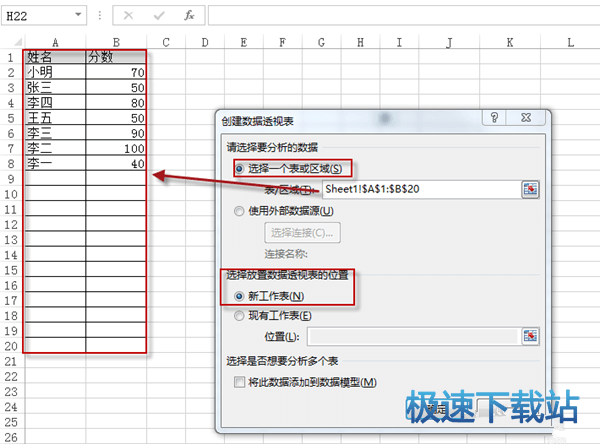
4、生成数据透视图。

5、拖动分数到行区域,拖动姓名到值区域。
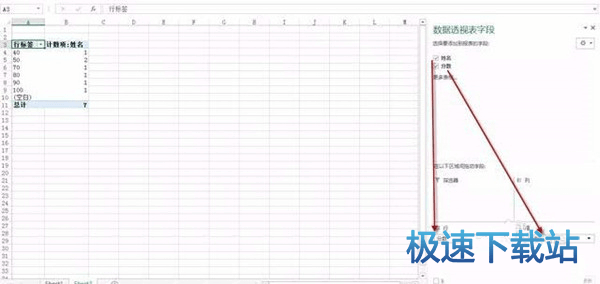
6、选择行标签内分数点击右键,选择创建组。

7、出现组合对话框,在起始于中填写0,终止于填写100,步长填写20点击确定。
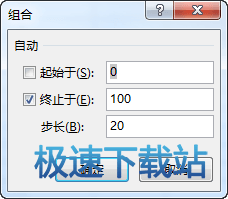
8、修改列名行标签为分数区间,修改计算项:姓名为人数。

以上就是excel分区统计的技巧。
Microsoft Excel 16.0.8730.2050
- 软件性质:国产应用
- 授权方式:免费
- 软件语言:简体中文
- 软件大小:69908 KB
- 下载次数:79 次
- 更新时间:2019/4/4 19:06:55
- 运行平台:4.4...
- 软件描述:免费的安卓端微软Office办公软件之一的Excel是为移动办公而打造。使用Ex... [立即下载]
相关资讯
相关软件
电脑软件教程排行
- 怎么将网易云音乐缓存转换为MP3文件?
- 比特精灵下载BT种子BT电影教程
- 土豆聊天软件Potato Chat中文设置教程
- 怎么注册Potato Chat?土豆聊天注册账号教程...
- 浮云音频降噪软件对MP3降噪处理教程
- 英雄联盟官方助手登陆失败问题解决方法
- 蜜蜂剪辑添加视频特效教程
- 比特彗星下载BT种子电影教程
- 好图看看安装与卸载
- 豪迪QQ群发器发送好友使用方法介绍
最新电脑软件教程
- 生意专家教你如何做好短信营销
- 怎么使用有道云笔记APP收藏网页链接?
- 怎么在有道云笔记APP中添加文字笔记
- 怎么移除手机QQ导航栏中的QQ看点按钮?
- 怎么对PDF文档添加文字水印和图片水印?
- 批量向视频添加文字水印和图片水印教程
- APE Player播放APE音乐和转换格式教程
- 360桌面助手整理桌面图标及添加待办事项教程...
- Clavier Plus设置微信电脑版快捷键教程
- 易达精细进销存新增销售记录和商品信息教程...
软件教程分类
更多常用电脑软件
更多同类软件专题